
Obsah
je wiki, čo znamená, že veľa článkov napísalo niekoľko autorov. Na vytvorení tohto článku sa na jeho vydaní a jeho zlepšovaní v priebehu času podieľalo 9 anonymných ľudí.Java SDK alebo JDK je balík aplikácií a knižníc pôvodne navrhnutý spoločnosťou Sun Microsystems (teraz distribuovaný spoločnosťou Oracle Java) na vytváranie a úpravu aplikácií alebo programov napísaných v jazyku Java. Tu je miesto, kde začať, ak chcete začať programovať v jazyku Java.
stupňa
-

Stiahnite si najnovšiu verziu *Java JDK zo stránky Oracle Java. -
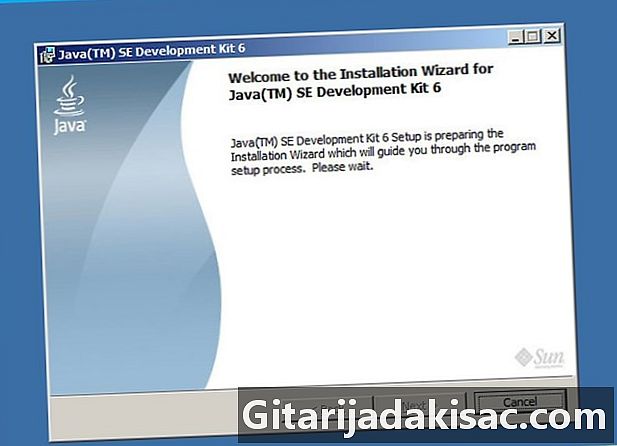
Dvakrát kliknite na stiahnutý súbor a otvorte inštalačný program. (Obr. 1) -
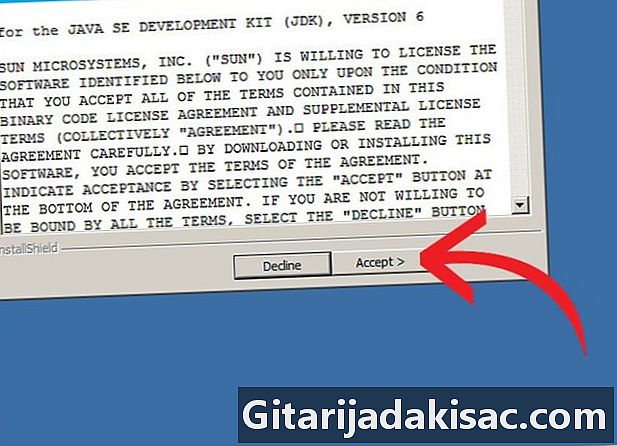
Kliknite na nasledujúce, potom čítajte a akceptovať licenčná zmluva. -
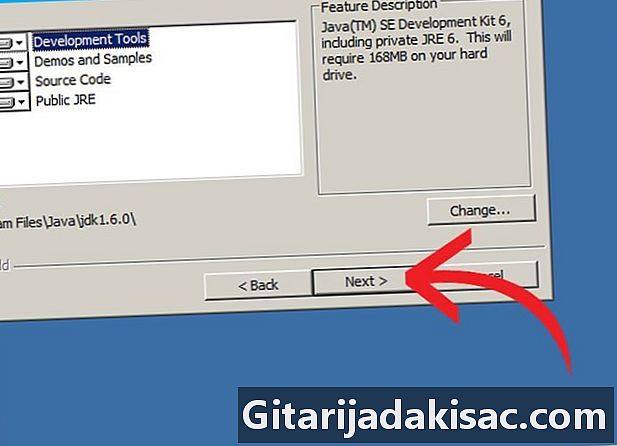
Na nasledujúcej obrazovke nájdete niekoľko možností. Ak neviete, čo robíte (skutočnosť, že ste si tento článok prečítali, odôvodňuje to, že ho ešte neviete), preskočte ho a kliknite na nasledujúce, (Obr. 2) -

Ďalšia stránka by mala nainštalovať (av niektorých prípadoch snáď dokonca aj stiahnuť) vývojové prostredie Java.(Obr.3) -
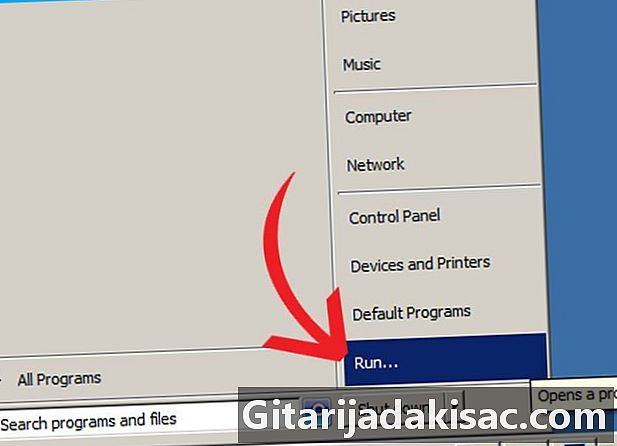
Po dokončení tejto časti inštalácie kliknite na tlačidlo Štart v dolnej časti obrazovky a potom na tlačidlo Spustiť... alebo súčasným stlačením tlačidla windows + R. -

Do poľa e zadajte cmd a kliknite na tlačidlo OK OK. -
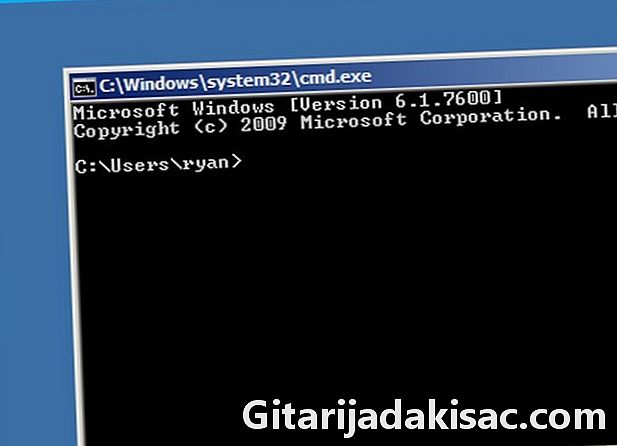
Potom sa musí otvoriť okno s čiernym pozadím (tlmočnícka konzola) a zobraziť svetlošedé e, ktoré sa tiež nazýva príkazový riadok. Kliknutím na ikonu Windows v ľavej hornej časti ovládacej konzoly môžete nastaviť farbu pozadia a popredia tohto okna podľa svojich predstáv. (Obr. 4) -
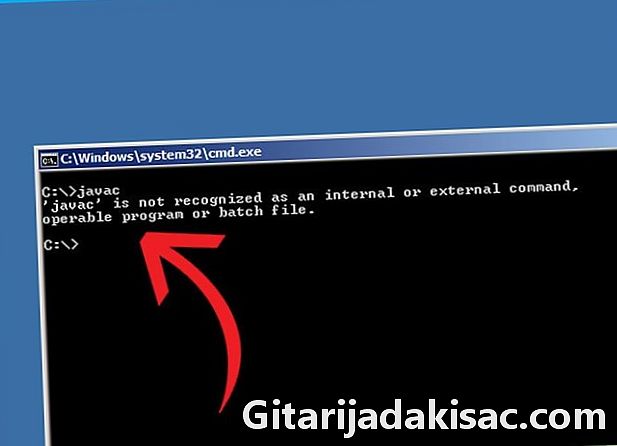
Po zameraní na toto okno napíšte javac potom stlačte kláves vstup. Ak sa zobrazí príkazový riadok: javac nie je rozpoznaný ako interný alebo externý príkaz, spustiteľný program alebo súbor príkazov, prejdite na ďalší krok. Ak vám kompilátor javac vráti významný počet možností a riadkov, pokračujte priamo do kroku 15. -
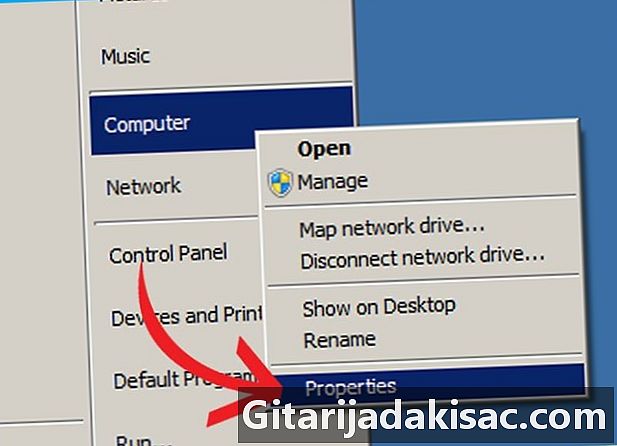
Otvorte okno vlastností aplikácie Môj počítač kliknutím pravým tlačidlom myši na ikonu zobrazenú na pracovnej ploche alebo kliknutím na ikonu štart > Môj počítač. V rozbaľovacej ponuke, ktorá sa otvorí, kliknite na nastavenie. -
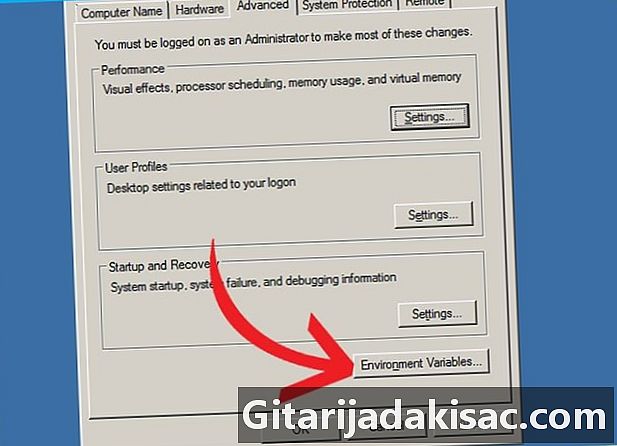
Nazvalo sa okno Systémové nastavenia musí sa potom otvoriť. Kliknite na kartu Pokročilé systémové nastavenia potom ďalej Premenné prostredia(Obr. 5) -

Potom sa otvorí ďalšie okno, ktoré vám ukáže niekoľko skôr zmätených viet. Kliknite na riadok predstavujúci premennú cesta v pomenovanom dialógovom okne Používateľské premenné pre (vaše_pripojené_meno), potom kliknite na tlačidlo OK zmena. -
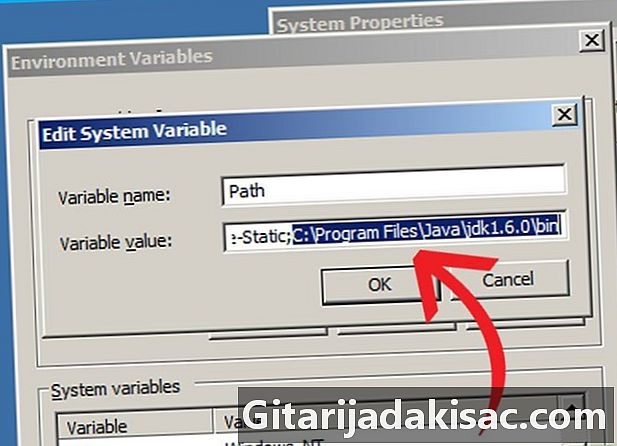
Otvorí sa dialógové okno s dvoma riadkami, ktoré zobrazuje na hornom riadku názov premennej a potom jej obsah v dolnom riadku. Dávajte pozor, aby ste nič nevymazali. Na koniec riadku, ak ešte neexistuje, pridajte bodkočiarku ( ; ), potom pridajte C: Program Files Java jdk1,7.0 bin, Je to za predpokladu, že ste nič nezmenili v inštalačnej ceste vývojového prostredia Java. Ak nie, budete musieť zadať cestu, ktorú ste vybrali na začiatku tejto inštalácie. -

Kliknite na platiť potom OK na všetkých otvorených oknách. Znova otvorte interpret príkazu Windows a podľa pokynov 6, 7, 8 a 9 skontrolujte fungovanie príkazu javac. -
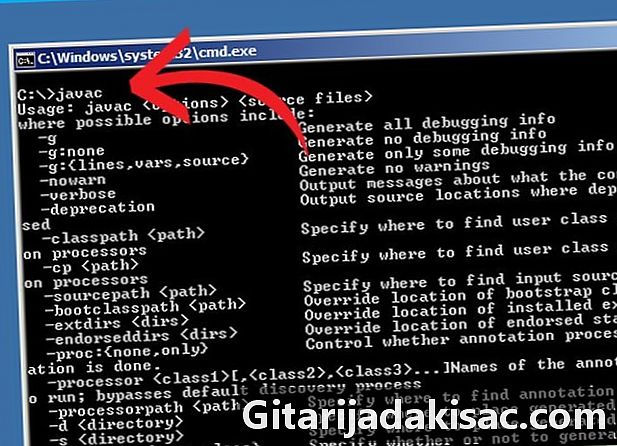
Blahoželáme! Urobili ste prvý krok smerom k programovaniu v jazyku Java.
- Ak chcete zmeniť inštalačnú cestu, mali by ste to urobiť kliknutím na tlačidlo Upraviť ... na stránke po prijatí licencie. Ak vyberiete túto možnosť, nezabudnite zaregistrovať novú inštalačnú cestu.
- Možno ešte neexistuje pomenovaná premenná cesta vo vašej používateľskej konfigurácii. Môžete si ich vytvoriť kliknutím na správy potom pridajte cestu k inštalácii jazyka Java, ako je uvedené vyššie.
- Ak stále vidíte javac nebol rozpoznaný ... po úprave prístupovej cesty v premennej cestamožno budete musieť reštartovať systém, aby ste túto zmenu zohľadnili.
- Táto príručka je určená pre používateľov vývojovej sady Java verzie 6 so systémom Windows XP doma alebo v práci.
- Pri úprave premenných prostredia vášho systému buďte veľmi opatrní, pretože by to mohlo poškodiť váš operačný systém.
- Od verzie 1.5 (alebo 5) Java sa vývojové prostredie Java premenovalo JDK namiesto SDK.
- Dajte pozor, aby ste klikli pravým tlačidlom myši iba na odkaz Môj počítač a nie v ponuke zavádzania ani v žiadnom inom prepojení.